Cómo cambiar la aplicación predeterminada para un tipo de archivo en Mac OS X

Si es un converso reciente de Mac OS X, se estará preguntando cómo abrir un determinado tipo de archivo para abrirlo en una aplicación diferente de la predeterminada. ¿No? Bueno, vamos a explicarlo de todos modos.
Esto es más útil cuando has instalado algo como VLC y quieres abrir tus archivos de video en lugar del predeterminado, que es QuickTime Player.
Cambiando el Aplicación predeterminada para tipos de archivos en OS X
Es realmente fácil cambiar la aplicación predeterminada en la que se abre un tipo de archivo. Simplemente haga clic en uno de los archivos y elija Archivo> Obtener información en el menú principal o use el teclado Cmd + I atajo. También puede hacer clic con el botón derecho, pulsar la tecla Ctrl y hacer clic en el archivo y seleccionar "Obtener información".
Una vez que aparece el cuadro de diálogo, puede ir a la sección "Abrir con", cambiarla a la aplicación usted preferiría, y luego haga clic en "Cambiar todo".
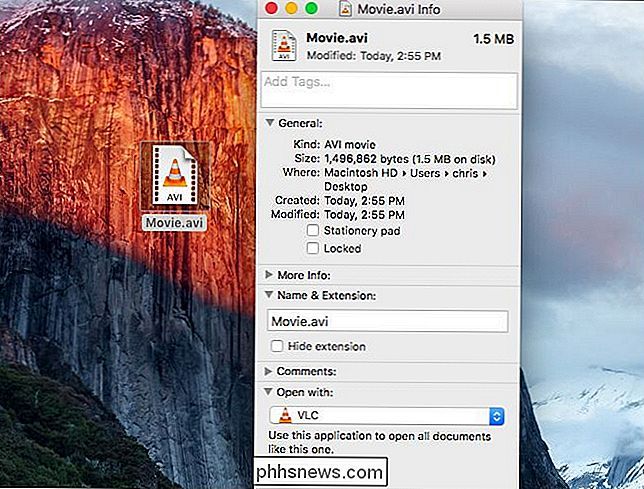
Debería ver un mensaje que verifique que realmente desea hacerlo, donde haga clic en "Continuar".
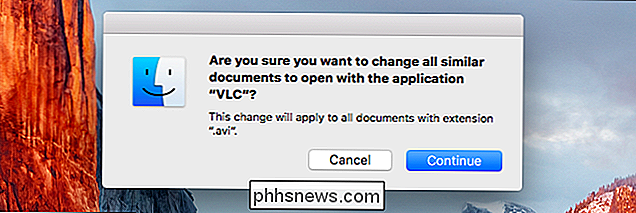
Eso es todo lo que tiene que hacer.
Cambio de un archivo específico para abrirlo en una aplicación diferente
Si solo desea cambiar ese archivo, puede abrir el menú contextual haciendo clic con el botón derecho, presionando Control o haciendo clic con el dedo sobre el archivo. Elija Abrir con -> Otro.
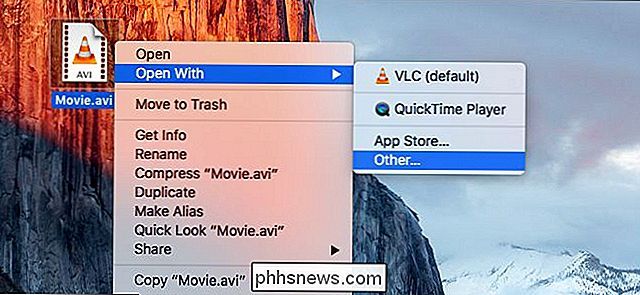
Seleccione la aplicación que desea cambiar y luego haga clic en el cuadro "Abrir siempre con". Haga clic en "Abrir" y ese archivo individual siempre se abrirá con la aplicación que elija en el futuro.
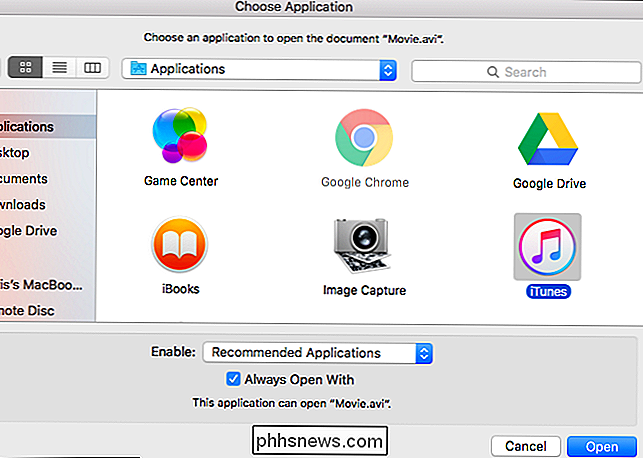
Nota: Si está tratando de reproducir un archivo de un recurso compartido de red de solo lectura, no podrá hacer esta. Tendrás que copiar un archivo al almacenamiento local de tu Mac para realizar el cambio, o de lo contrario recibirás este mensaje de error:
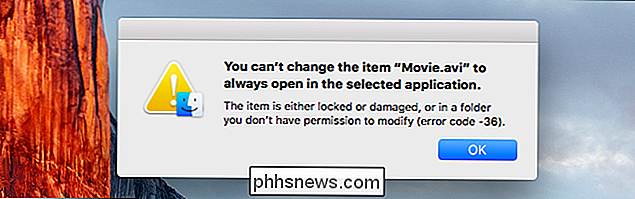
Y listo, ahora puedes abrir tus archivos de video en VLC en lugar de QuickTime.

Cómo desinstalar las habilidades de Alexa de Amazon Echo
Una de las mejores formas de ampliar las funciones de Amazon Echo es mediante la instalación de Alexa Skills de terceros. Sin embargo, si instaló una habilidad que no le gusta especialmente, aquí le mostramos cómo desinstalarla de su Amazon Echo. De acuerdo, no hay nada de malo en tener instalada una tonelada de habilidades de Alexa, ya que no ocupa nada.

Cómo evitar que ciertas personas sepan que ha leído su iMessage
De manera predeterminada, iMessage envía un recibo de lectura al remitente, para que puedan ver cuándo ha leído su mensaje. Puede desactivar esta función por completo, pero ¿qué ocurre si desea enviar confirmaciones de lectura a algunas personas pero no a otras? RELACIONADO: Cómo evitar que la gente sepa que ha leído su iMessage en iOS 10 , ahora puede desactivar los recibos de lectura dentro de cada conversación por separado.



